- 综合
- 软件
- 文章
- 安卓
2012/10/11 20:16:06作者:佚名来源:网络
PS滤镜之强大我相信很多人都了解吧,滤镜是给图片添加意想不到的效果,那你知道可以用滤镜制作图像吗?而今天小编要教大家的PS滤镜教程:制作水墨烟雾效果,就是完全利用滤镜制作一幅惟妙惟肖的图像,下面小编就为大家详细讲解关于ps滤镜教程:制作水墨烟雾效果的具体步骤。
步骤一、首先我们打开PS程序,新建画布,A4尺寸,72dpi,然后新建图层1,点击画笔工具,用1号和2号的画笔在图层上进行涂抹。

步骤二、选择菜单栏中的【滤镜】菜单,然后在下拉菜单中选择【扭曲】的【波纹】,进行细心的调整,也可以通过“随机”进行筛选。

步骤三、波纹效果出来之后,我们选择滤镜液化来调整一下。如图所示:

步骤四、滤镜液化原则就是:有聚有散,液化左侧的工具都使用下进行调整。

步骤五、经过前两步的调整,我们将得到下面这个效果图,如图所示:

步骤六、利用减淡工具进行了涂抹,并且复制了几个形态,缩小减淡。

步骤七、上面步骤完成之后,我们来看看最终效果。
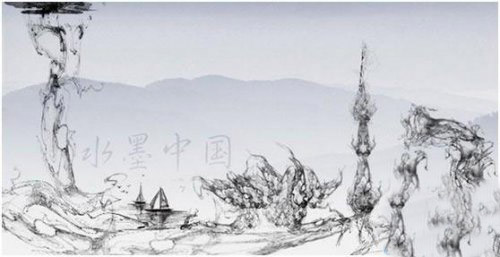
好了,是不是看起来很不多,你也快动手操作一下吧,相信你也是可以的。ps滤镜教程:制作水墨烟雾效果具体步骤到这里就结束,更多更详细内容请继续浏览学无忧。
标签: ps滤镜 PS
相关文章

金山数据恢复大师官方版 v1.0.0.2
详情
南方测绘Cass10v10.1.6中文
详情
revit 2017
详情
KeyShot Pro 9中文(附安装教程) v9.0.286
详情
网易新闻客户端v105.3
详情
AIMP4v5.11.2421中文绿色美化版
详情
onekey一键还原v18.0.18.1008
详情
浩辰CAD2020绿色v20.0
详情
好图网图标转换工具v4.9.7
详情
Adobe indesign cs6
详情
aardiov35.0.0中文最新版
详情
Adobe Creative Cloud 2024简体中文v5.3.0.48
详情
暴风影音16 v9.04.1029去广告精简版
详情
ASP.NET Maker 2019(ASP.NET代码生成工具)v12.0.4.0
详情
暴风影音v5.92.0824.1111
详情
迅雷5稳定版v5.8.14.706
详情
使命召唤17官方中文版 v1.0
详情
死亡之雨新的僵尸病毒中文v1.0绿色免安装版
详情
辐射4v1.7.15.0整合版
详情
克莉2v1.0中文版
详情
冬日计划v1.2中文版
详情
刺客信条英灵殿v1.0吾爱
详情
刺客信条英灵殿终极v1.0免安装
详情
动物森友会v1.10.0最新
详情
哈迪斯杀出地狱v1.37中文
详情
嗜血印中文豪华版v1.0豪华版 附游戏攻略秘籍
详情
城市战斗v1.0中文
详情
尼尔人工生命v1.0steam免费
详情
尼尔人工生命升级版v1.0PC
详情
层层恐惧2中文v1.0绿色免安装版
详情
往日不再v1.0 steam
详情
往日不再v1.0pc
详情
小生活游戏内置MOD版v2.0(57)安卓版
详情
使命召唤手游测试服最新版v1.9.41安卓版
详情
三国谋定天下官服v1.2.1安卓版
详情
热血新手村高爆版v1.0.0安卓版
详情
我养你啊手机版v1.0.0安卓版
详情
看懂了就很恐怖的故事(细思极恐)中文版v1.0安卓版
详情
背包英雄中文手机版v1.1.1安卓版
详情
glow官方版v2.0.9安卓版
详情
三国大时代4霸王立志官方正版v1.9安卓版
详情
飞卢小说阅读器手机版v7.0.7安卓版
详情
牛牛粤语词典软件v20.4.4安卓版
详情
PrettyUp视频美化瘦身软件v2.3.0
详情
化学方程式app中文版v1.1.0.20安卓版
详情
地下城堡3魂之诗2024安卓最新版v1.2.3安卓版
详情
南方都市报v6.10.0安卓版
详情
阿修罗之眼正版v1.0.10安卓版
详情